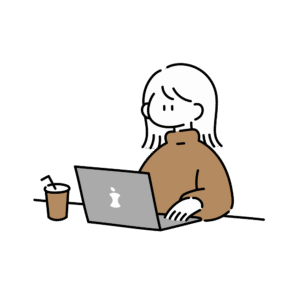ここでは、MOS試験で使用する、Windows版とMac版のExcel365の違いを、下記の教材に沿って、詳しく書いています。
よくわかるマスターMicrosoft Office Specialist Excel 365 対策テキスト&問題集 FOM出版
このページでは、出題範囲1 について、Windows版のExcelと違いがある箇所のみ抜粋して説明しています。
Lesson 1- 18 クイックアクセスツールバーの表示 位置変更
(1)クイックアクセスツールバーの表示 p.55
(2)クイックアクセスツールバーの位置の変更 p.55
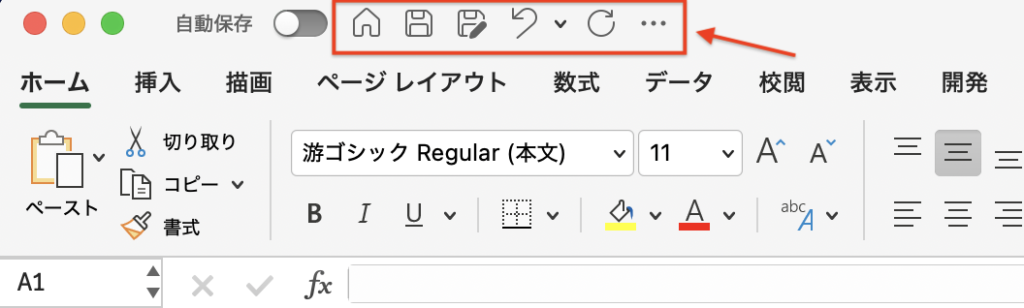
私の場合は、クイックアクセスツールバーは元々表示されていました。
Mac版は、デフォルトで表示されている仕様なのかもしれません。
また、位置の変更もできませんでした。そのため、この部分は丸暗記しました。
Lesson 1- 19 クイックアクセスツールバーのコマンド登録
(1)クイックアクセスツールバーに、基本的なコマンドを登録 p.56
⚪︎Windows版 《クイックアクセスツールバーのユーザー設定》→《印刷プレビューと印刷》クリック
⚪︎Mac版 クイックアクセスツールバーの《…》をクリック →《印刷》
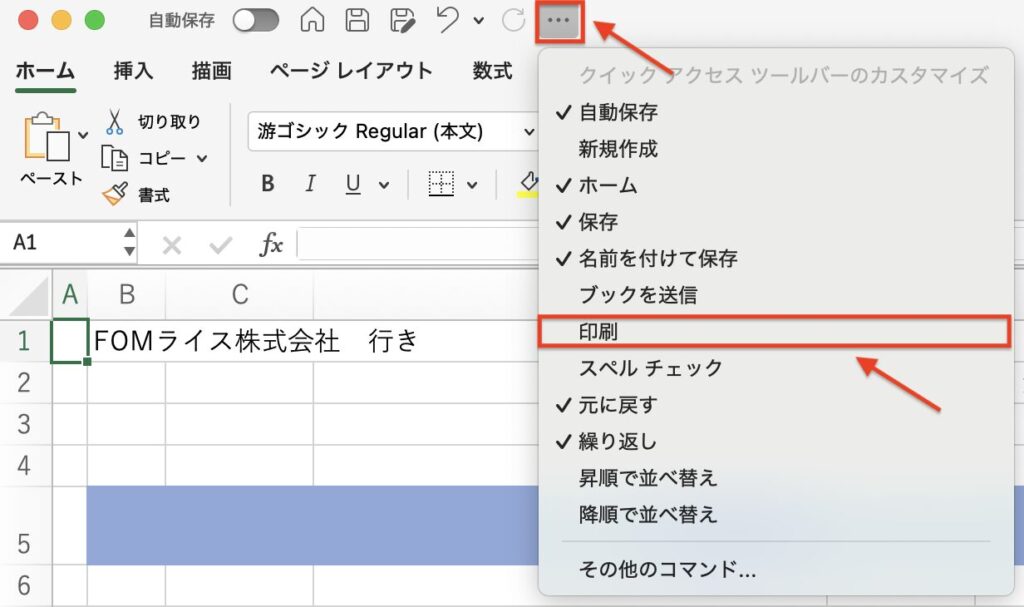
Mac版は《クイックアクセスツールバーのカスタマイズ》となっていますが、Windows版と操作方法は同じです。
※Mac版には、《印刷プレビューと印刷》という項目はありません。
(2)クイックアクセスツールバーにリボンにないコマンドを登録 p.57
⚪︎Windows版 《クイックアクセスツールバーのユーザー設定》→《その他のコマンド》
→《クイックアクセスツールバー》→《リボンにないコマンド》
→《閉じる[ウインドウを閉じる]》→《追加》→《OK》
⚪︎Mac版 クイックアクセスツールバーのカスタマイズ《…》をクリック →《その他のコマンド》
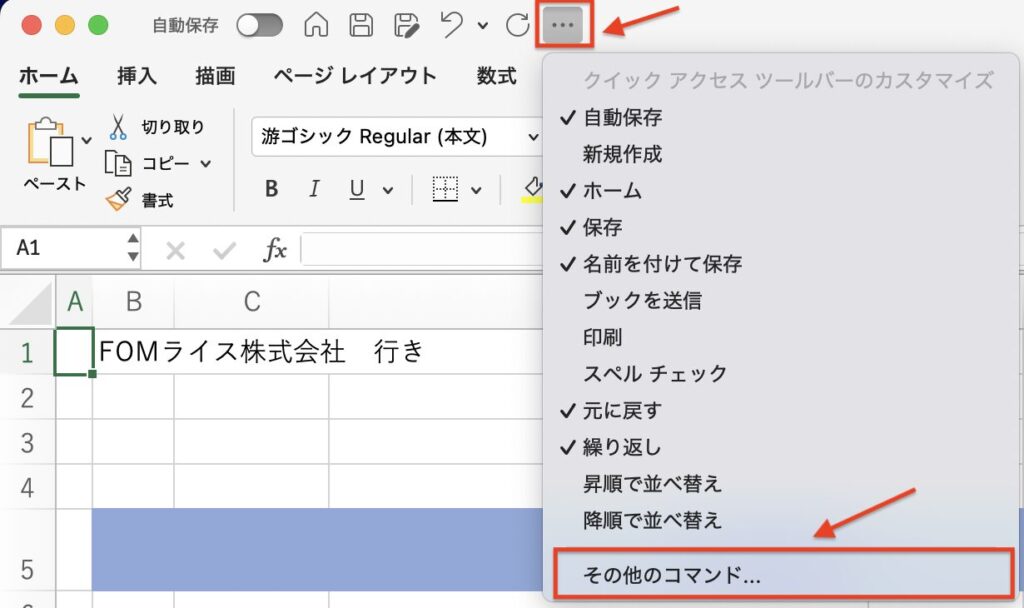
→《クイックアクセスツールバー》タブ →《リボンにないコマンド》
→《ウインドウを閉じる》→《 > 》→《保存》
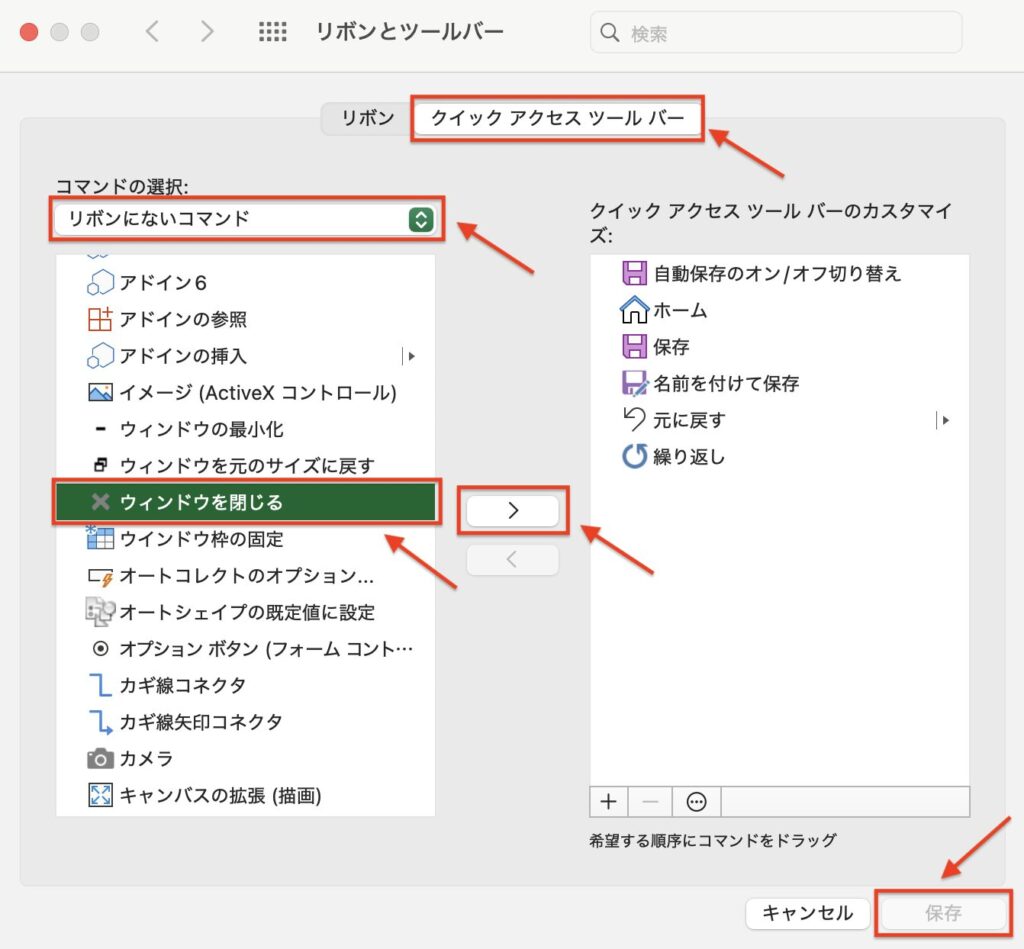
Mac版は《クイックアクセスツールバーのカスタマイズ》となっていますが、Windows版と操作方法は同じです。
ダイアログボックス内のクイックアクセスツールバーの表示位置がWindows版と違います。